Ошибка файловой системы 1073741819 в Windows 8

На самом деле, ошибка файловой системы 1073741819 в Windows 8 возникает относительно часто и ее возникновение, совершенно не возможно спрогнозировать. Суть данной ошибки заключается в том, что пользователь в один прекрасный день, пытается по работать за компьютером и видит не совсем доброе для него сообщение. Понятное дело, как только вы замечаете проблему, то тут же пытаетесь скорее всего решить её, ведь ситуация проблемы в данном случае такова, что вы оказываетесь в некотором роде заложником и причем виновны в этом, только вы! Так что, вам остается попытаться самостоятельно выяснить, что именно могло стать причиной ваших бед и как их можно реально решить.
1
Обратите свое внимание на то, какие действие вы выполняли в последние пару дней за компьютером. Вспомните, что из программного обеспечения было установлено, а быть может, даже удалено
Тут важно учитывать все моменты, даже процессы дефрагментации жестких дисков и их очистку. 2
Так же, в первую очередь, мы рекомендуем попытаться произвести откат системы, так как вероятность того, что это вам поможет, имеет место быть, пусть даже она и не велика, но все же, она присутствует, так что тут есть над чем по размыслить и что использовать, как попытку восстановления работоспособности системы
2. Так же, в первую очередь, мы рекомендуем попытаться произвести откат системы, так как вероятность того, что это вам поможет, имеет место быть, пусть даже она и не велика, но все же, она присутствует, так что тут есть над чем по размыслить и что использовать, как попытку восстановления работоспособности системы.
Чтоб воспользоваться данным способом, рекомендуем нажать на «Win+C» -> произвести клик по «Параметры» -> открыть «Изменение параметров компьютера» -> перейти в «Общие» -> останется лишь кликнуть по «Восстановление ПК без удаления файлов». Тут стоит отметить, что перед тем, как вы будите проделывать данную процедуру, лучше всего сделать резервную копию своей ОС, а то мало ли что может произойти…
3
Обратите внимание на то, что могли в последнее время быть обновлены драйвера в системе (чаще всего, это звуковые драйвера). Если драйвера обновлялись, то необходимо сделать откат системы, либо, произвести удаление установленных драйверов и установить те, которые были ранее
Тут же, можно посоветовать вам воспользоваться одним из способов, который мы уже применяли для собственных нужд неоднократно: идем в меню «Пуск» -> производим открытие раздела «Панель управления звуком» -> находим и открываем вкладку «Звуки» -> заменяем вкладку «Звуковая схема» на «Windows по умолчанию» -> остается только нажать на кнопку «Оk».
4
Так же, обратите внимание на то, какая тема у вас в данный момент установлена в Windows 8. Мы рекомендуем в данном случае, просто удалить стороннюю тему и установить что-то из «стандартного» набора тем
В данном пункте, мы чаще всего применяем следующий лог действий: находим пустую область «Рабочего стола» и производим в нее клик ПКМ -> заходим в «Персонализация» -> производим открытие «Настройки персонализации» -> выбираем «Темы» -> производим еще один клик по «Настройки темы» -> остается выбрать только пункт «стандартной темы» Windows 8.
5. Если ошибка файловой системы 1073741819 в Windows 8 у вас появилась после установки антивируса, то стоит от него отказаться. Чаще всего, это бывает из-за того, что установлено больше 1-го антивируса на компьютере или же установленный вами антивирус, по тем или иным причинам конфликтует с программным обеспечением вашего компьютера.
6
Обязательно, обратите внимание на установленные за последнее время игры и программы на компьютер. В целом, вы должны удалить из системы все, что было в нее добавлено и является по сути чужеродным для нее
Тут же отметим, что не редки ситуации, что откат системы полноценно не работает ровно до того момента, пока пользователь не удалит: антивирус, драйвера, программы или игры. Таким образом, очистка операционной системы от всякого хлама – это именно то, что вам необходимо!
Если вам удастся победить ошибку 1073741819 в Win 8, необходимо будет в будущем, как можно чаще создавать точки восстановления, которые позволят вам при необходимости, максимально быстро решить вашу проблему и не пытаться использовать все пункты, которые описаны выше для того, чтоб избавиться от досаждающей проблемы в системе.
Способ 6: Проверка целостности системных файлов
За установку других приложений в Windows 7 отвечают системные файлы. Если какие-либо из них были повреждены или отсутствуют, появляются разные ошибки, мешающие инсталляции. Проверить целостность таких файлов можно при помощи встроенных в операционную систему утилит, запускающихся через «Командную строку». О том, как правильно производить такое сканирование, рассказывает другой наш автор в материале далее.
Подробнее: Проверка целостности системных файлов Windows 7
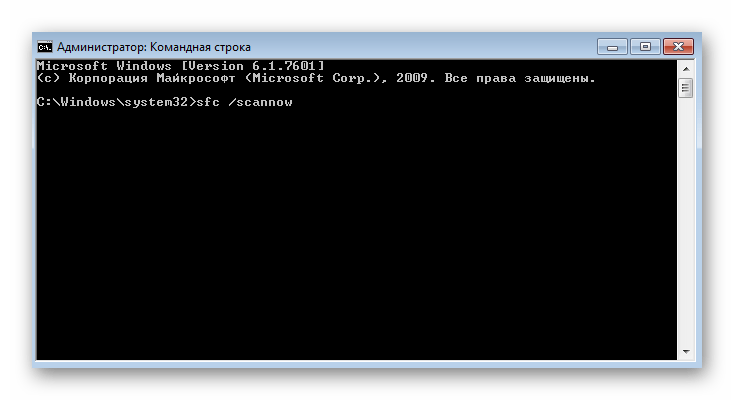
Это самый радикальный метод, переходить к которому следует в тех случаях, когда ничего из перечисленного выше не принесло должного результата. Вы можете вернуть состояние операционной системы к тому моменту, когда ошибка 1073741819 еще не появлялась, либо же полностью сбросить все настройки. Выбирайте метод в зависимости от того, создавали ли вы резервные копии и производилась ли ручная настройка восстановления.
Подробнее: Как восстановить Windows 7
Поддержка
Пожалуйста выберите свой продукт:
Просим Вас обращаться к нам напрямую:
Комментарии ( )
Правильно говорите, Вы ничего у нас не покупали. Что помешало прочесть подобные вопросы ниже? Ссылка в помощь — forum.avast.com/index.php?topic=207108.0
Вот покупали бы у нас — и горя бы не знали.
Обратитесь непосредственно к своему поставщику. Это быстрее.
P.S. Извините, но мне не можем помочь не своим покупателям. Это логично.
Попробуйте сначала залогиниться на сайте, а потом пробуйте создать заявку.
И на будущее: храните все данные о своих покупках, не надо такие письма удалять.
Править, скорее всего, не будут. Можете отписаться тикета в техподдержку на avast.com.
Старые разрешения, старые ОС как ХРюша уходят в анналы истории.
У нас нет автоматических списаний и Вы не наш клиент. Покупали бы у нас — никогда бы не встретили таких проблем.
Вот Вам ссылка в помощь:
Чуть ниже через один комментарий, от 29 сентября такой же вопрос. Прочтите.
Кратко: вопрос не к нам, у нас нет автосписаний. Обращайтесь туда где покупали изначально.
Идентификационный номер напишите любой.
Вернёмся к Вашему вопросу. Вычислите где точно Вы покупали в прошлый раз и обратитесь в этот магазин.
Обновил Windows Начальная до Windows Профессиональная Проблема не исчезла. Удаляю Аваст. Перезагружаюсь. Снова ставлю. Обновляю… Проблема не исчезла. отключаю экраны Аваста и диспетчер, и Word, GoogleChrome запускаются. включаю экраны и вот проблема = не запускаются.
делал chkdsk c: /f/g; sfc /scannow; — нет нарушений.
Я простой пользователь. Сначала пользовался бесплатным Авастом, потом стал покупать годовую подписку. На днях получил извещение об истечении срока действия и предложении на подключение Аваст Премьера с подпиской на год за 600 руб. Я проплатил через свой банк эти 600 руб. (могу выслать квитанцию) по указанному адресу. Меня сразу стали пугать (наверное правильно) Avast AntiTrack Premium! с предложением установки за 900 руб с 50% скидкой. Я проплатил эти 900 руб также могу выслать квитанцию.
Но так и не понял за что я проплатил 1500 руб, поскольку вижу что у меня «висит» только Аваст Премьер” и не вижу проплаченного Антитрака, при этом меня продолжают «долбить» предложениями Апгрейта. Который я наивно полагал, что Вы это сделаете после получения оплаты.
Что я сделал не так и как надо сделать правильно?
Попытки связаться с техподдержкой по почте с приложением документов уперлись в непонятный вопрос для меня вопрос указания индефикатора. Пока я имею письмо об активации Премьера почемуто за 900 руб, а куда «ушли» 600 руб? И где Аваст Антитрак?
голоса
Рейтинг статьи
Способ 5. Измените параметры питания
- Переходим в «Панель Управления» — «Система и безопасность» — «Электропитание», выбираем настройки текущей схемы управления питания (обычно это «Сбалансированная»).
- Жмём там на «Изменить дополнительные параметры питания», устанавливаем параметр от сети и батареи в «Оптимальное энергосбережение».
Способ 6. Удалите AVAST
В довольно редких случаях причиной рассматриваемой проблемы выступал функционал антивируса AVAST, установленного на компьютере пользователя. Для избавления от ошибки 1073741819 рекомендуется полностью удалить данный антивирус с вашего компьютера, заменив его более стабильной альтернативой.
Варианты исправления ошибок
Стоит отметить, что все действия, описанные ниже, составляют основу профилактических процедур, применение которых может помочь как решить большую часть ошибок в Windows, так и предотвратить их фактическое возникновения.
Что касается приведённых выше кодов, то приведённые действия хорошо справляются с решением ошибок — «2147219200»/ «805305975»/ «2147219195»/ «2018374645»/ «1073741521», «2018375670».
Проверка целостности системных компонентов в безопасном режиме
Для осуществления данной процедуры потребуется сделать лишь следующее:
Нажмите на сочетание клавиш «WIN+R» и выполните «msconfig» для открытия раздела «Конфигурация системы»;
Также в этой статье вы найдёте инструкцию по добавлению «Безопасного режима» в меню загрузки.
После включения компьютера и загрузки в безопасном режиме, нажмите на «WIN+S» и введите в поисковую строку «cmd.exe» и выберите «Запуск от имени администратора»;
Введите команду «sfc/scannow» в открывшуюся консоль командной строки и выполните её;
Дождитесь результатов сканирования и следуйте дальнейшим инструкциям утилиты.
2. Проверка жёсткого диска на ошибки и битые сектора:
Не выходя из безопасного режима и не закрывая консоль командной строки выполните команду «CHKDSK C: /F /R»;
Проверка может занять достаточно продолжительное количество времени, в течение которого не следует прерывать диагностический процесс.
При возникновении ошибки с инициированием запуска проверки, согласитесь на перезагрузку компьютера.Также более подробно о процедуре проверки физического диска было рассмотрено в данной
Следует ещё раз повторить, что приведённые действия направлены на общее исправление ситуации, что не всегда может привести к окончательному решение рассматриваемых проблем в работе компьютера.
Поэтому, далее требуется ознакомиться с более точечными вариантами.
-
Ошибка «2147219196» в большинстве своём проявляется при попытке со стороны пользователя открыть изображение с помощью стандартных инструментов операционной системы, или при запуске программного обеспечения, которое было приобретено в «Windows Store».
Необходимо пояснить, что за сохранность данных для ПО из магазина Microsoft отвечает папка «WindowsApps», которая располагается на системном разделе жёсткого диска.
И именно в ней и кроется вся «соль» данной ошибки. Причина её возникновения в том, что пользователь пытается получить доступ к папке, доступ к которой для него попросту закрыт.
А для того чтобы исправить эту «несправедливость» потребуется сделать следующее:
- Используя «Проводник» откройте системный раздел диска и перейдите в папку «Program Files»;
- Пролистайте список папок вниз до строки «WindowsApps» и вызовите её свойства;
В открывшемся окне нажмите на кнопку «Изменить» в строке «Владелец»;
- В блоке «Введите имена выбираемых объектов» и введите актуальное имя пользователя», после чего нажмите на кнопку «Проверить имена»;
- Если всё введено верно, то нажмите «ОК»;
Установите флажок в строке «Заменить владельца подконтейнеров и объектов» и нажмите «ОК»;
Проверьте доступность папки «WindowsApps» и повторно попробуйте открыть желаемый файл.
2. Ошибки «1073741819»/ «1073741189»
Например, могут проявиться при попытке вставить скопированный пароль из буфера обмена. На этот счёт есть инструкция непосредственно от Microsoft, которые настоятельно советуют установить обновление «KB4093105».
Виды ошибок файловой системы и основные причины их возникновения
Существует огромное количество вариаций рассматриваемой проблемы, охватить которые в рамках одной статьи будет крайне затруднительно.
У кого-то данные ошибки возникают в момент открытия какого-либо файла, у кого-то в момент запуска программного обеспечения, а у кого-то в момент взаимодействия с системными компонентами Windows.
Ошибка выглядит следующим образом:
С виду всё достаточно просто, система указывает проблемный файл и сообщает, что возникли неполадки в файловой системе + указывается определённый код, который, при нормальном положение дел, должен указать на наличие причинно-следственной связи.
Как показала практика наиболее часто пользователи сталкиваются со следующими кодами:
- «2147219196»/ «2147219194» — может быть связан с функционированием приложений UWP (Universal Windows Platform/ Универсальная платформа Windows)
- «1073741819»/ «1073741189» — связана с работой контроля учётных записей пользователя (UAC);
- «2147219200»/ «805305975»/ «2147219195»/ «2018374645»/ «1073741521» — возникновение ошибки связано с возможным повреждением системных файлов, а также с некорректной установкой файлов обновления или отсутствия таковых;
- «1073740791»/ «1073741515» — суть ошибки кроется в некорректной работе стороннего программного обеспечения
- «2018375670» — имеет прямое отношение к корректности работы жёсткого диска или твердотельного накопителя.
Несмотря на то, что приведённые ошибки имеют различное происхождение, предусмотренные варианты их исправления предполагают стандартный набор возможных решений, о которых и пойдёт речь далее.
Исправляем ошибку
Можно выделить шесть основных действий, после выполнения которых ошибка, вероятнее всего, навсегда исчезнет и система перестанет препятствовать активности пользователя.
Меняем звуковую схему
Для того, чтобы изменить звуковую схему в Windows 7, нужно открыть «Пуск», перейти в «Панель управления», открыть раздел «Звук» и перейти в соответствующую вкладку, найти пункт «Звуковая схема» и изменить значение на «По умолчанию».
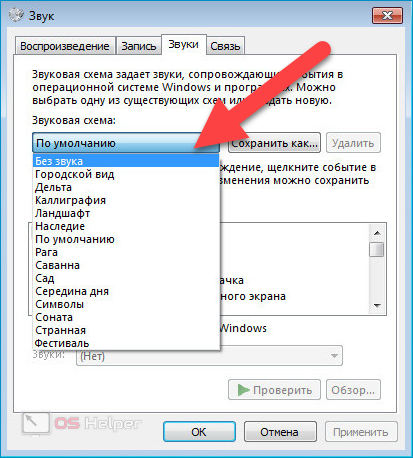
После сохранения изменений нужно заново попробовать выполнить действие, которое вызывало сбой.
Настраиваем тему Windows
Кликаем правой кнопкой мыши по любому месту на рабочем столе, переходим к пункту «Персонализация». В открывшемся окне выбора тем выбираем вариант, отличающийся от стандартного, и применяем его.

Отключаем UAC
Открываем «Пуск», переходим в «Панель управления», находим «Изменение параметров контроля…». Устанавливаем ползунок уведомлений в нижнее значение, соответствующее параметру «Никогда не уведомлять». Соглашаемся со всеми предупреждениями системы и сохраняем изменения.
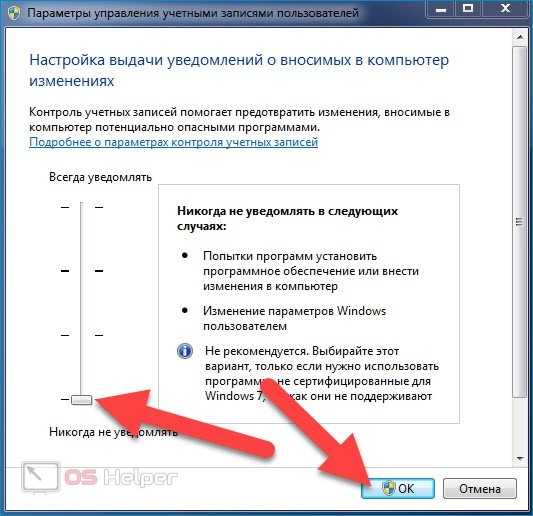
Создаём новую учётную запись
Зачастую решить проблему удаётся созданием новой учётной записи пользователя. Чтобы сделать это, нужно открыть «Панель управления», найти пункт «Добавление и удаление учётных записей…» и в открывшемся окне кликнуть на «Создание…» – все дальнейшие действия необходимо выполнять в соответствии с инструкцией, предоставляемой системой.
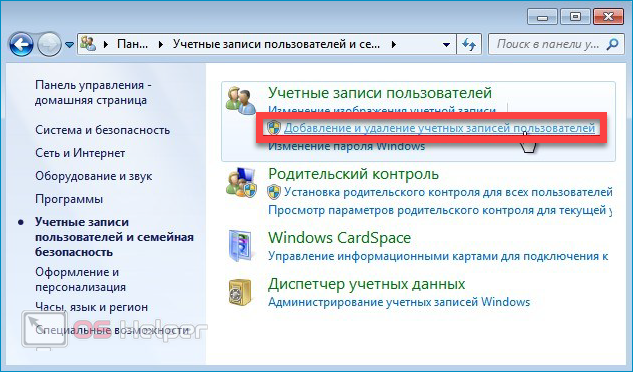
Меняем схему питания
Открываем всё ту же «Панель управления», находим блок «Электропитание», переходим к нему и смотрим, какая схема активирована в данный момент. Нажимаем на «Изменить дополнительные параметры…» и меняем текущую схему питания на «Оптимальное».
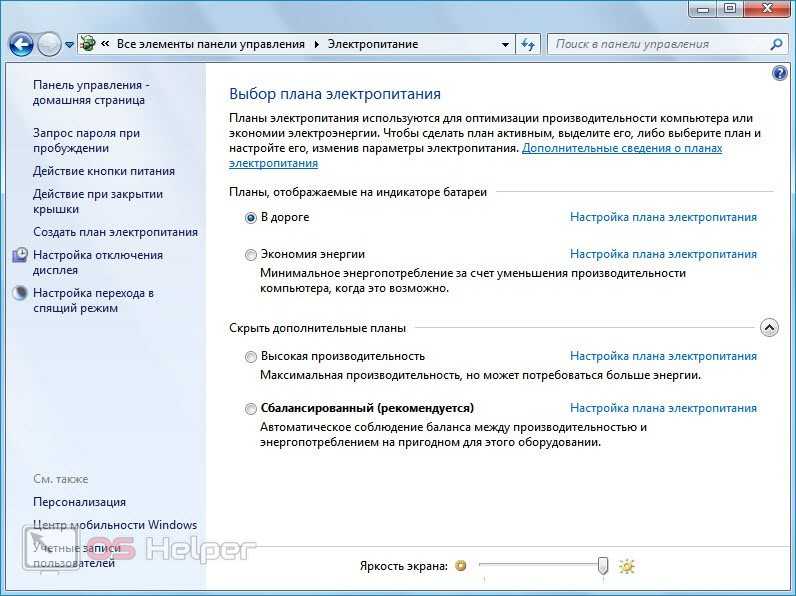
Если проблема возникла на ноутбуке, то попасть в раздел со схемами электропитания можно через нажатие на иконку батареи в системном трее.
Удаляем Avast
Многие пользователи бесплатного антивируса Avast отмечают, что проблема с ошибкой 1073741819 начала возникать только после установки антивирусного ПО. К сожалению, решить проблему изменением настроек Avast не получится – вам придётся полностью отказаться от данного антивируса и подобрать ему достойную бесплатную альтернативу. Если после удаления Avast проблема не была решена, значит можно смело устанавливать его обратно и продолжать пользоваться в стандартном режиме.
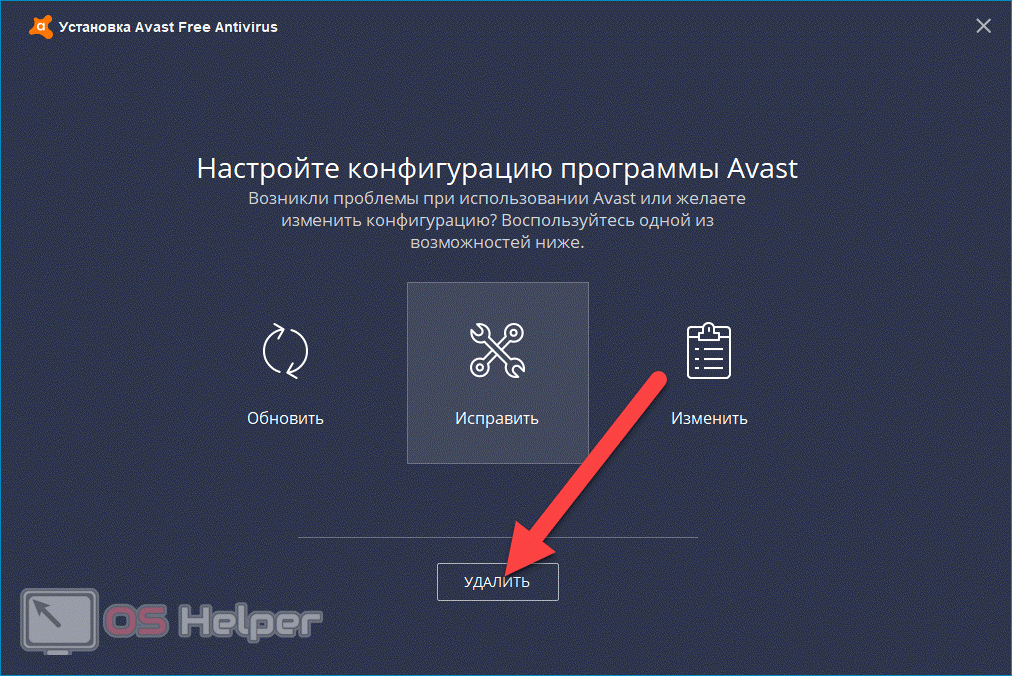
Причины появления ошибки
Чаще всего рассматриваемая нами ошибка возникает у пользователей, совершивших обновление с Windows 7 на Windows 10, однако зачастую она появляется и на Windows 7. Данный сбой не только не позволяет запускать программы с правами администратора компьютера, но и блокирует установку на ПК любого другого программного обеспечения – при любой попытке установить новую программу система будет выдавать ошибку 1073741819, препятствуя всем действиям пользователя.

Ключевой причиной возникновения сбоя обычно является звуковая схема, перешедшая с установленной ранее Windows 7 на Windows 10. Новая система сталкивается с проблемами при по попытке воспроизведения старых звуков.
Способ 2: Изменение параметров контроля учетных записей
Еще одна причина, по которой возникают ошибки с установкой разных программ. По умолчанию в Windows 7 установлены параметры контроля учетных записей, уведомляющие администратора о внесении любых изменений в систему, что касается и инсталляции софта. Если отключить подобные уведомления, проблема с файловой системой должна исчезнуть.
- Для этого перейдите в «Панель управления» через меню «Пуск».
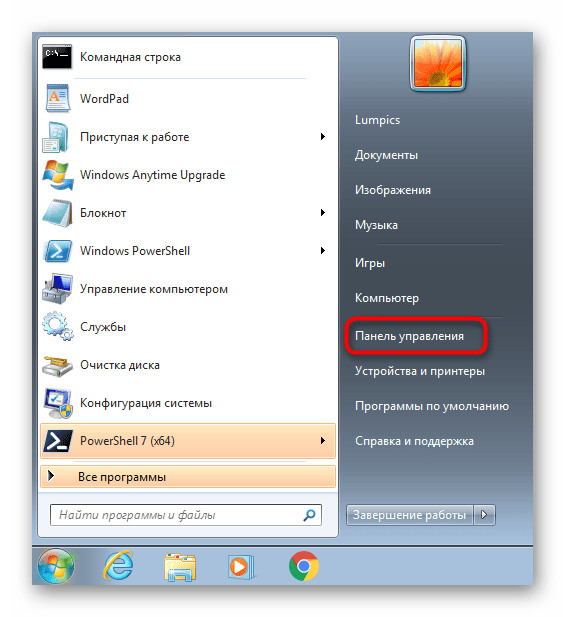
Найдите и откройте раздел «Центр поддержки».
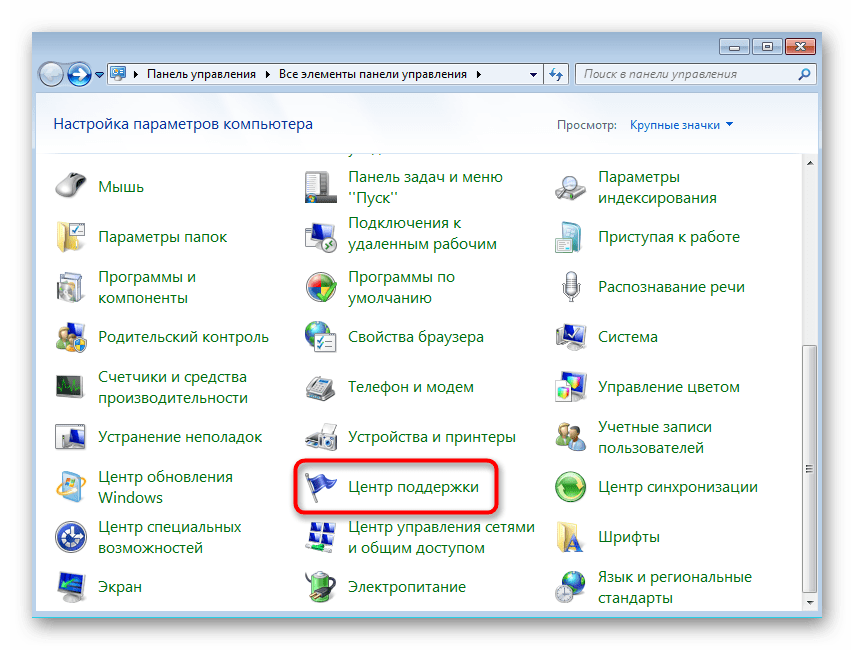
В нем переключитесь в «Изменение параметров контроля учетных записей», для которого тоже понадобятся права администратора. Об их получении мы рассказывали в предыдущем способе.
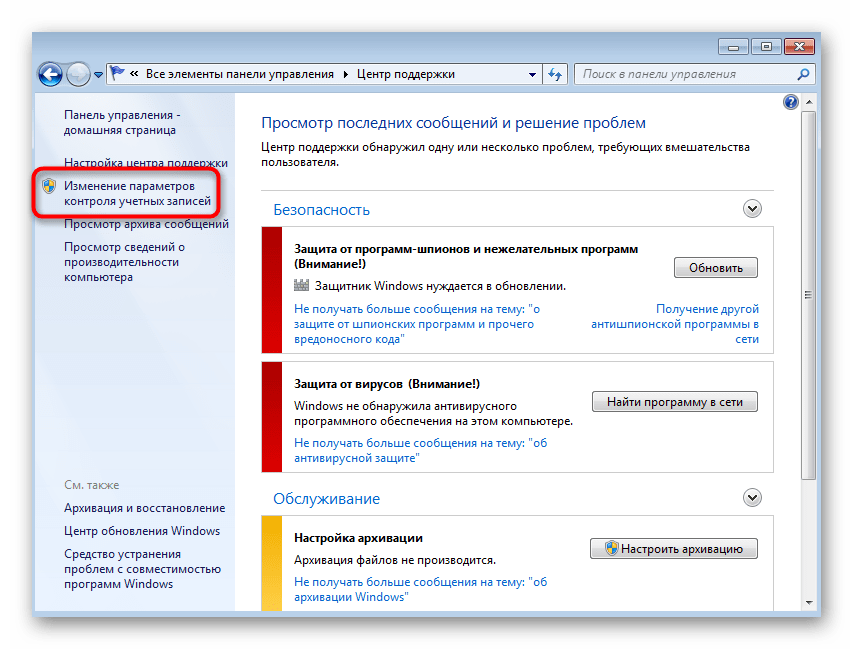
Переместите ползунок уведомлений в состояние «Никогда не уведомлять», а затем подтвердите внесение изменений.
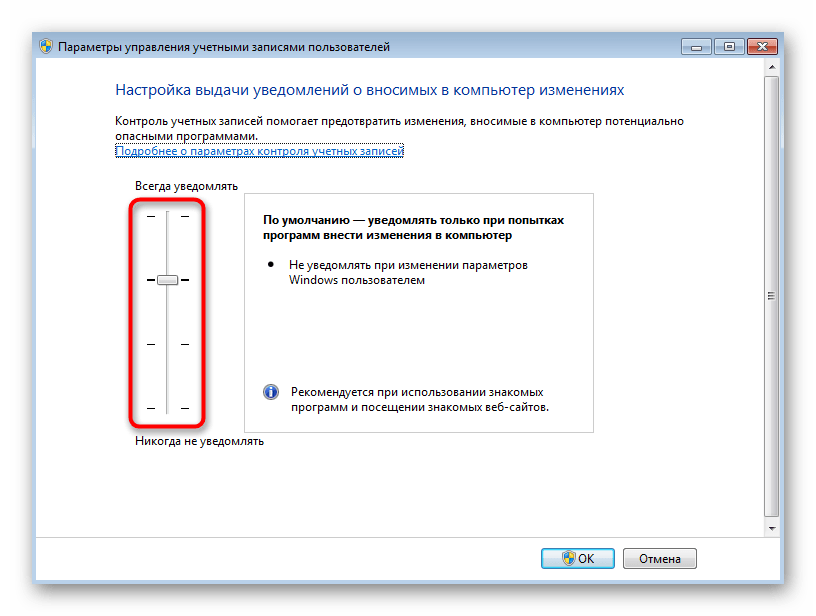
Можно обойтись без перезагрузки компьютера, поскольку новые настройки вступают в силу сразу же. Просто переходите к повторной попытке запуска инсталляции программного обеспечения.
Все записи Записи сообщества Поиск
СОВЕТ ОТ КОМПЬЮТЕРНОГО ДОКТОРА
Ко мне часто обращаются клиенты с просьбой восстановить данные, фотографии и даже целые семейные фотоархивы со сломавшихся жестких дисков. Это затратное и, к сожалению, не всегда успешное мероприятие. Конечно, я всегда рад положительному результату, когда удается восстановить важные и дорогие вашему сердцу данные.
Чтобы не было слез и переживаний (а такое тоже бывало), вот моя рекомендация:Показать полностью…
Заливайте свои семейные фотоархивы, документы, информационные данные (или их копии) на “облачные” ресурсы. Такие резервы всегдабудут в доступе для вас и ваших близких в любом месте, где есть интернет. Кроме того, “облако” всегда защитит ваши данные от посторонних глаз.
Рекомендую два бесплатных ресурса:
disk.yandex.ru – возможность включить мобильную автозагрузку и фотографии с телефона будут безлимитно загружаться на диск.
mega.nz – 50ГБ бесплатного пространства.
Николай Мыслящий запись закреплена
После долгого перерыва оживляем группу) Полезности из нашего Ютуб-канала)))
Если Windows 10 выдаёт “Ошибка файловой системы 1073741819”
Американка отсудила у Microsoft 10 тысяч долларов за обновление Windows.
Жительница Калифорнии Тери Голдштейн (Teri Goldstein) отсудила у компании Microsoft 10 тысяч долларов. Причиной для обращения в суд стало автоматическое обновление операционной системы на компьютере женщины до Windows 10, после которого устройство стало работать с ошибками. Об этом сообщает портал The Inquirer. Показать полностью…
Голдштейн пояснила, что ее компьютер начал обновление в автоматическом режиме без ее разрешения. «Я никогда не слышала о Windows 10. Никто не спрашивал меня, нужно ли мне обновление», — пожаловалась американка.
Однако установку не удалось завершить корректно, поэтому устройство, на котором осталась операционная система Windows 7, стало работать намного медленнее. Женщина также заявила, что периодически ее компьютер вообще не включался в течение нескольких дней.
В поддержке Microsoft помочь американке не смогли, поэтому она обратилась в суд. Голдштейн решила добиться компенсации средств, которые она могла бы заработать, если бы ее компьютер функционировал без ошибок, а также стоимости самого устройства.
Представители Microsoft заявили, что не видят в инциденте вины компании, однако выплатили компенсацию. В корпорации посчитали, что это обойдется дешевле дальнейшего судебного разбирательства.
Пользователи сети неоднократно жаловались на назойливость, с которой им предлагают обновить операционную систему до Windows 10. Многие отмечали, что уведомления часто появляются в самый неподходящий момент. Например, в конце апреля сообщение об обновлении Windows появилось на экране во время прогноза погоды на американском телеканале KCCI 8.
Candoru
Гибридная клавиатура с тачпадом: Logitech K400 Plus
Технический прогресс не стоит на месте и подтверждение тому – беспроводная клавиатура Wireless Touch Keyboard K400 Plus от компании Logitech. При помощи этого гаджета можно управлять мультимедийными устройствами, в том числе планшетами, компьютерами, а также телевизорами, подключенными к ПК. Одним из главных достоинств клавиатуры является то, что помимо традиционной раскладки она содержит еще и тачпад.
#гаджеты@hitech_candoru (Hi-Tech. Candoru | Журнал о технологиях)

Интересно знать!
56 полезных команд Windows
Ниже вы найдете список команд, которые запускают наиболее популярные инструменты и которые вам могут пригодиться в повседневной работе за компьютером.



























